Excel Menemukan Masalah Dengan Satu atau Beberapa Referensi Rumus: Cara Memperbaiki
Kantor Microsoft Kantor Microsoft Unggul Pahlawan Unggul / / April 03, 2023

Terakhir diperbarui saat

Anda sedang mencoba untuk menyimpan spreadsheet Anda ketika Anda mendapatkan kesalahan bahwa Excel menemukan masalah dengan satu atau beberapa referensi rumus. Berikut cara memperbaikinya.
Anda mencoba menyimpan file Excel yang telah Anda kerjakan dengan sangat keras, tetapi muncul pesan kesalahan: Excel menemukan masalah dengan satu atau beberapa referensi rumus.
Ini berarti bersembunyi di suatu tempat di dalam spreadsheet Anda, ada yang salah dengan salah satu formula Anda. Jika spreadsheet Anda besar, mencoba menemukannya mungkin bukan tugas yang cepat.
Untungnya, ada beberapa perbaikan yang dapat Anda coba untuk menemukan akar masalahnya dan memastikan bahwa kesalahan 'Excel menemukan masalah dengan satu atau lebih referensi rumus' tidak lagi muncul.
Gunakan Alat Pemeriksaan Kesalahan
Salah satu cara tercepat untuk menemukan kesalahan pada spreadsheet Excel Anda adalah dengan menggunakan Alat Pengecekan Kesalahan. Jika alat menemukan kesalahan, Anda dapat memperbaikinya dan mencoba menyimpan file Anda lagi. Namun, alat tersebut mungkin tidak menemukan semua jenis kesalahan.
Jika alat Pemeriksaan Kesalahan tidak menemukan kesalahan apa pun atau memperbaikinya tidak menyelesaikan masalah, maka Anda harus mencoba salah satu perbaikan lainnya di bawah ini.
Untuk menggunakan alat Pemeriksaan Kesalahan di Excel:
- Pilih Rumus tab.
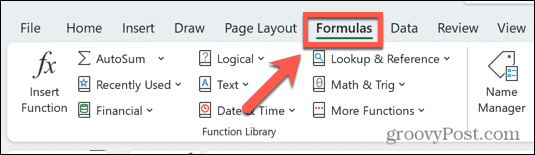
- Klik Pemeriksaan Kesalahan alat.
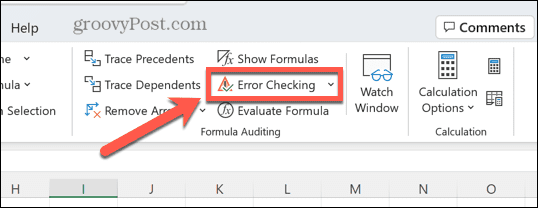
- Jika ditemukan kesalahan, informasi tentang penyebab kesalahan akan muncul di alat.
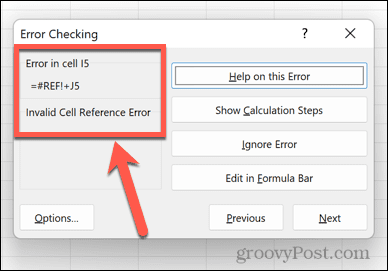
- Perbaiki kesalahan atau hapus rumus yang menyebabkan masalah jika tidak diperlukan.
- Dalam Pemeriksaan Kesalahan alat, klik Berikutnya untuk melihat kesalahan berikutnya dan ulangi prosesnya.
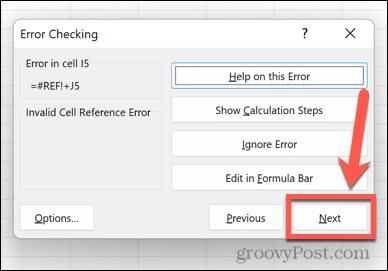
- Ketika tidak ada lagi kesalahan yang ditemukan, Anda akan melihat munculan yang memberi tahu Anda tentang fakta ini.
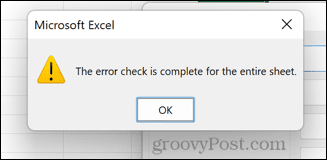
- Ulangi proses untuk setiap lembar dalam dokumen Anda.
- Coba simpan dokumen lagi untuk melihat apakah kesalahan referensi rumus telah diperbaiki.
Temukan Lembar Kerja Bermasalah
Jika alat Pemeriksaan Kesalahan tidak menemukan penyebab masalah Anda, maka Anda harus mulai mencarinya sendiri.
Misalnya, jika memiliki dokumen dengan beberapa lembar kerja, Anda harus mempersempit masalahnya menjadi satu lembar (atau beberapa lembar kerja) yang menyebabkan masalah.
Untuk menemukan sheet yang menyebabkan error referensi formula:
- Buka lembar pertama di spreadsheet Anda.
- Klik Ctrl+A di Windows atau Cmd+A di Mac untuk memilih seluruh lembar. Alternatifnya, Anda dapat mengeklik tombol di kiri atas spreadsheet Anda.
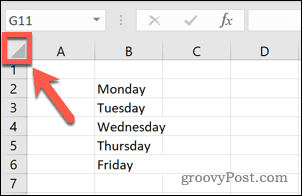
- Klik kanan dan pilih Menyalin.
- Atau, gunakan pintasan keyboard Ctrl+C di Windows atau Cmd+C di Mac.
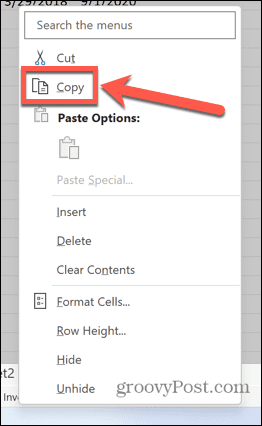
- Selanjutnya, buka Mengajukan menu.
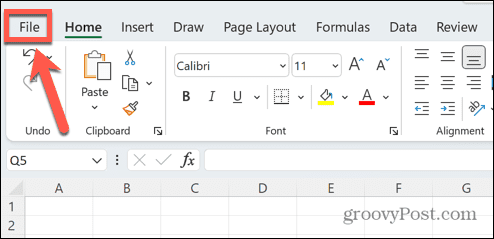
- Pilih Buku Kerja Kosong.
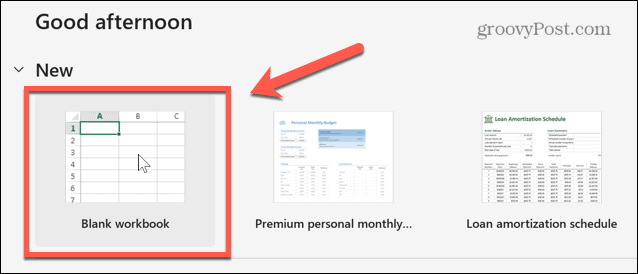
- Klik kanan di sel A1 dan pilih Tempel ikon.
- Atau, gunakan pintasan keyboard Ctrl+V di Windows atau Cmd+V di Mac.
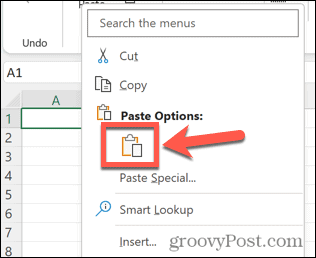
- Cobalah untuk menyimpan file baru Anda. Jika Anda dapat menyimpan file tanpa kesalahan, maka lembar tertentu tersebut tidak berisi sumber kesalahan Anda.
- Ulangi dengan setiap lembar di dokumen Anda sampai Anda menemukan lembar atau lembar yang menyebabkan masalah.
Cari Kesalahan
Sekarang setelah Anda mengetahui sheet atau sheet mana yang berisi penyebab masalah Anda, Anda dapat mencarinya untuk melacak kesalahan yang mungkin ada di dalamnya.
Cara paling sederhana untuk melakukannya adalah dengan mencari rumus yang berisi a # simbol. Itu karena ini adalah simbol yang digunakan di awal pesan kesalahan rumus.
Untuk mencari kesalahan di lembar Excel Anda:
- Buka lembar yang Anda temukan mengandung potensi kesalahan.
- Klik Ctrl+F di Windows atau Cmd+F di Mac untuk membuka alat pencarian.
- Jenis # dalam Menemukan apa lapangan dan memastikan bahwa Lihat kedalam diatur ke Nilai.
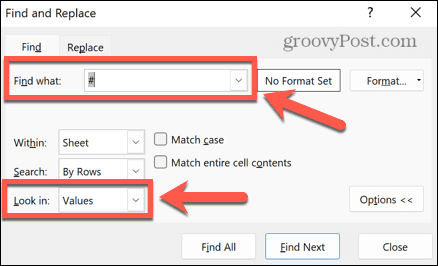
- Klik MenemukanSemua untuk menemukan semua contoh sel yang berisi tagar.
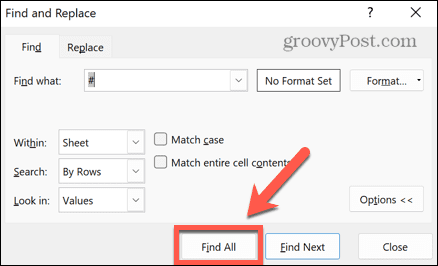
- Jika ada contoh yang ditemukan, mereka akan muncul di alat pencarian. Anda dapat mengeklik masing-masing rumus untuk membuka sel tersebut dan melakukan perubahan yang diperlukan, atau cukup menghapus rumus jika Anda tidak membutuhkannya.
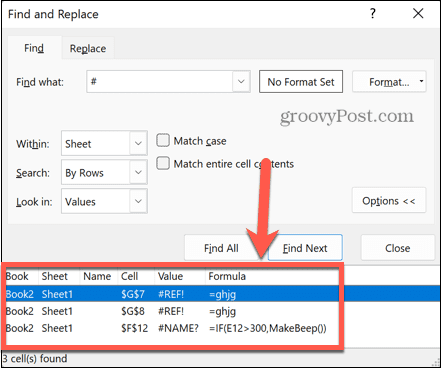
- Ulangi proses untuk lembar lain yang Anda yakini mungkin mengandung kesalahan.
- Coba simpan dokumen Anda lagi untuk melihat apakah ini telah menyelesaikan masalah.
Periksa Bagan Anda
Kesalahan 'Excel menemukan masalah dengan satu atau beberapa referensi rumus' juga sering kali disebabkan oleh referensi yang tidak valid untuk bagan Anda. Memperbaiki referensi ini dapat memecahkan masalah.
Untuk memeriksa data sumber bagan Excel Anda:
- Buka lembar yang berisi bagan Anda.
- Klik kanan pada grafik dan klik Pilih Data.
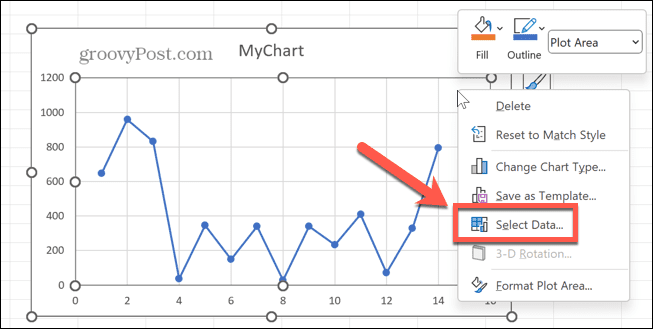
- Konfirmasikan bahwa Rentang Data Bagan benar dan mengacu pada rentang sel yang valid yang berisi data.
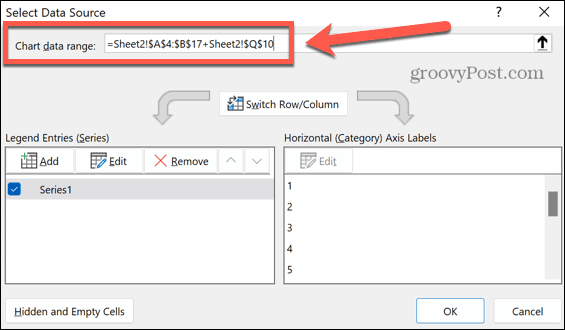
- Jika tidak, edit rentang untuk merujuk ke sel yang benar, atau hapus bagan jika Anda tidak membutuhkannya lagi.
- Coba simpan kembali dokumen Excel Anda untuk melihat apakah kesalahan masih terjadi.
Periksa Tautan Eksternal
Jika lembar kerja Excel Anda mereferensikan spreadsheet eksternal yang telah Anda hapus atau ganti namanya, Anda mungkin melihat kesalahan ini muncul.
Untungnya, ada alat di Excel yang dapat membantu Anda memeriksa status tautan eksternal apa pun.
Untuk memeriksa validitas tautan eksternal di Excel:
- Klik Data menu.
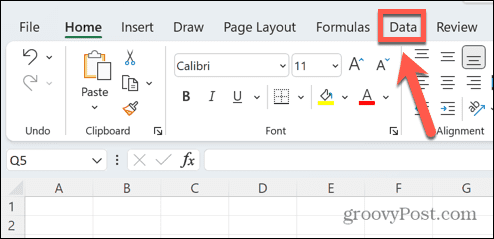
- Dalam Pertanyaan & Koneksi bagian pita, klik Sunting Tautan alat.
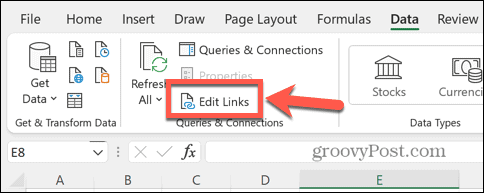
- Anda akan melihat daftar tautan eksternal di dokumen Anda, dengan status terdaftar sebagai Tidak dikenal.
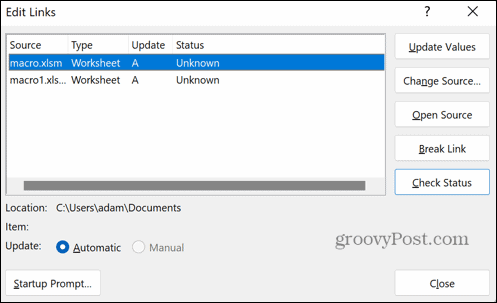
- Klik Periksa Status tombol.
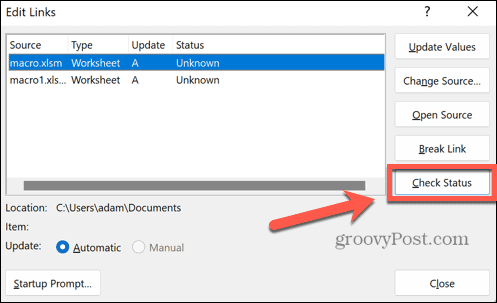
- Status tautan Anda akan diperbarui.
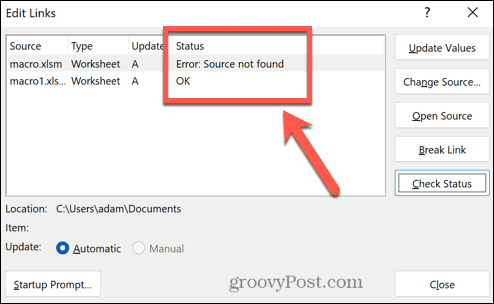
- Jika salah satu tautan Anda menunjukkan kesalahan, file sumber tidak dapat ditemukan. Anda dapat memperbarui lokasi file sumber dengan mengklik Ubah Sumber dan memilih file yang ingin Anda rujuk.
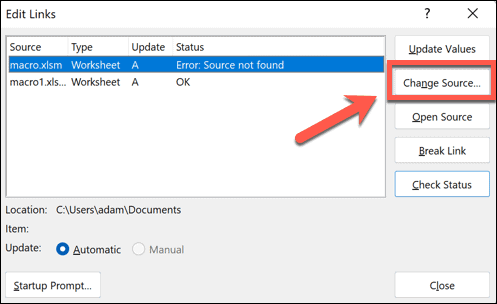
- Jika Anda tidak perlu lagi merujuk ke dokumen lain, Anda dapat menghapus sel yang berisi tautan eksternal.
- Jika banyak sel merujuk ke dokumen yang tidak lagi dapat diakses, Anda dapat menghapus seluruh tautan dari dokumen dengan mengeklik tautan tersebut dan memilih klik Putus Tautan. Ini harus dilakukan dengan hati-hati, karena Anda akan kehilangan semua referensi eksternal ke tautan ini.
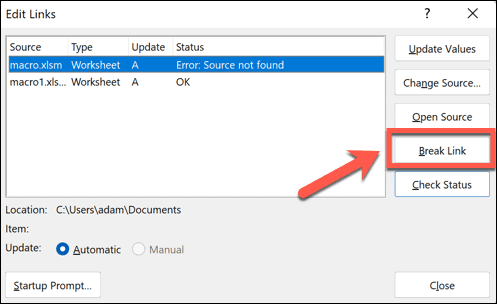
- Anda harus mengonfirmasi keputusan Anda dengan mengklik Hancurkan Tautan.

- Setelah Anda memperbaiki atau menghapus tautan palsu, coba simpan kembali dokumen Anda.
Periksa Tabel Pivot Anda
Sumber kesalahan referensi umum lainnya di Excel adalah tabel pivot. Jenis tabel ini sangat kuat, tetapi juga bisa menjadi penyebab kesalahan jika referensi tidak lagi valid.
Untuk memeriksa kesalahan tabel pivot Anda di Excel:
- Buka lembar yang berisi tabel pivot Anda.
- Pilih tabel pivot.
- Pada bilah pita, klik Analisis PivotTable menu yang muncul.
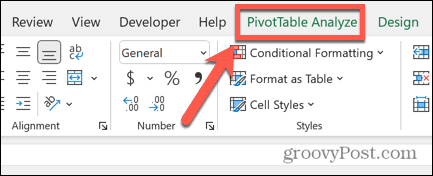
- Di pita, klik Ubah Sumber Data.
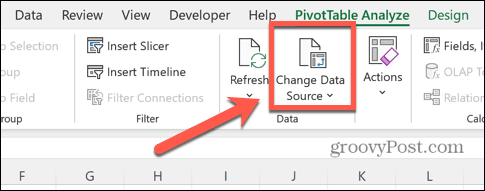
- Periksalah Tabel/Rentang untuk memastikan bahwa itu mengacu pada rentang sel yang valid.
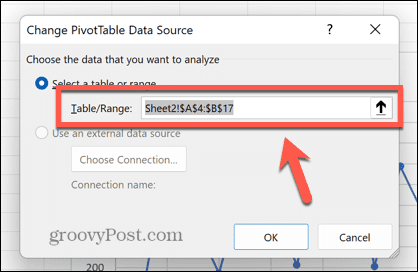
- Jika tidak, edit nilai tabel/rentang, atau jika Anda tidak membutuhkannya, hapus tabel pivot.
- Coba simpan dokumen Anda lagi.
Cara Memperbaiki Masalah Umum Excel
Jika Anda melihat pesan kesalahan 'Excel menemukan masalah dengan satu atau lebih referensi rumus', salah satu perbaikan di atas diharapkan akan menyelesaikan masalah. Jika Anda menemukan cara lain untuk menghentikan kesalahan terjadi, beri tahu kami di komentar di bawah.
Mempelajari cara memperbaiki beberapa kesalahan Excel yang paling umum dapat memastikan Anda menghabiskan lebih banyak waktu untuk bekerja dan lebih sedikit waktu untuk mencabut rambut Anda. Sangat berguna untuk mengetahui caranya temukan referensi melingkar di Excel, Misalnya.
Jika Excel terus mogok, ada beberapa perbaikan bermanfaat yang dapat Anda coba. Jika Anda ingin mengabaikan masalah apa pun di lembar kerja Anda, Anda bisa memilihnya abaikan semua kesalahan di Excel alih-alih.
Cara Menemukan Kunci Produk Windows 11 Anda
Jika Anda perlu mentransfer kunci produk Windows 11 atau hanya memerlukannya untuk melakukan penginstalan bersih OS,...
Cara Menghapus Cache, Cookie, dan Riwayat Penjelajahan Google Chrome
Chrome melakukan pekerjaan yang sangat baik dalam menyimpan riwayat penelusuran, cache, dan cookie Anda untuk mengoptimalkan kinerja browser Anda secara online. Cara dia...
Pencocokan Harga Di Toko: Cara Mendapatkan Harga Online saat Berbelanja di Toko
Membeli di toko tidak berarti Anda harus membayar harga yang lebih tinggi. Berkat jaminan kecocokan harga, Anda bisa mendapatkan diskon online saat berbelanja di...
